ルーターでウェブサイトをブロックする方法
自分のネットワークを通してアクセスできるウェブサイトを管理することは、セキュリティと生産性の面において非常に重要なことです。ルーターの時点で望ましくないウェブサイトをブロックすることが、子供が不適切なコンテンツにアクセスしないようにしたり、機密情報を保護したり、従業員を仕事に集中させたりする上で鍵となるセキュリティ対策です。しかし、複雑なルーター設定や技術的な知識不足のために、多くの人がこの作業に苦労しています。

そこで、ここではお手持ちのルーターで特定のウェブサイトを効果的にブロックし、ネットワークのセキュリティを強化するための手順をご紹介します。
ルーターでウェブサイトをブロックする3つの方法
ルーターの時点で特定のウェブサイトをブロックすることで、そのルーターに接続している全ての端末のウェブサイトへのアクセスを制限することができます。
方法1. 特定のルーター上で設定からウェブサイトをブロックする
多くのルーターのプロバイダーでは、ウェブサイトフィルタリングやペアレンタルコントロールの設定ができるようになっています。
ルーター上でウェブサイトをブロックする主な手順
- ルーターの管理者インターフェースにアクセスする: 通常、ルーターのIPアドレス(192.168.1.1など)をウェブブラウザーに入力して行います。
- 管理者パネルにログインする: 管理者ユーザー名とパスワードを入力します。ご自身で変更していなければ、この情報は大抵ルーターのマニュアルまたはルーターに記載されています。
- URL/コンテンツフィルタリングの項目を開く: このオプションは通常、セキュリティ設定、ファイアウォール、またはペアレンタルコントロールの下にあります。
- ブロックするURLを追加する: ブロックしたいウェブサイトのURLを入力します。ルーターによっては、キーワードやカテゴリーでブロックできるものもあります。
- 設定を保存して適用する: 変更が保存され、反映されていることを確認します。
- 設定をテストする: ネットワークに接続された端末からブロックされたウェブサイトにアクセスできるか試し、設定が正しく機能することを確認します。
ルーター別ガイダンスへのリンク
方法2. Google Homeを使って子供向けでないウェブサイトをブロックする
Google Wi-FiやGoogle Nest Wi-Fiをお使いであれば、Google Homeアプリを使って子供向に不適切なウェブサイトをブロックすることができます。この方法は操作が簡単で、スマートフォンからサイトをブロックしたり、インターネットを使用できない時間を設定したりすることができます。家族向けに作られており、Googleの専用ハードウェアが必要です。
Step 1. ファミリーWi-Fiを設定する
- Google Homeアプリを開く: お手持ちのiOSまたはAndroid端末にGoogle Homeアプリがインストールされていることを確認します。インストールされていない場合は、Apple App StoreまたはGoogle Playストアからダウンロードしてください。
- 設定を開く: アプリを開いたら、設定からプライバシーの項目を開きます。
- ファミリーWi-Fiを選択する: 設定メニューの中に、ファミリーWi-Fiのオプションがあります。これをタップすると、ファミリーコントロール機能にアクセスすることができます。
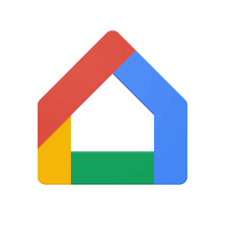
Step 2. お子さんの端末のラベルを作成する
- ラベルを作成する: お子さんが使用する全ての端末を1つのラベルでグループ化します。これによって、端末ごとではなく、全ての端末の設定をまとめて管理することができます。
- ラベルに端末を追加する: Google Wi-Fi ネットワークに接続されている端末の一覧から、お子さんが使用する端末を選択し、ラベルに追加します。
Step 3. サイトのブロックを有効にする
- ファミリーWi-Fi機能にアクセスする: Wi-Fi > ファミリーWi-Fiをタップします。
- サイトのブロックを有効にする: 「編集」からお子さんの端末用に作成したラベルをタップします。セーフサーチを「アクセスを制限する」に設定してオンにし、保存します。Google Wi-Fiでは、セーフサーチ技術を使って無数のアダルトサイトや子供向けでないコンテンツをブロックします。
Step 4. インターネットの一時停止の時間を設定する
- スケジュール機能を使う: 不適切なサイトをブロックする以外に、夕食時や就寝時など、特定の時間にお子さんの端末のインターネットを自動的に一時停止するスケジュールを設定することもできます。
- 一時停止の時間を設定する: ラベル付けされたグループの端末でインターネットを利用できなくする時間を設定します。平日と週末で異なる時間を設定することもできます。
Step 5. モニタリングと調整
- モニタリングを続ける: ペアレンタルコントロールが上手く機能しているか確認するため、サイトのブロックやインターネットスケジュールの効果を定期的にチェックします。
- 必要に応じて調整する: 必要に応じて、端末をラベルに追加またはラベルから削除したり、一時停止の時間を変更したり、サイトのブロックをオフにしたりオンにしたりしましょう。
方法3. お好きなルーター上でDNSフィルターを使ってウェブサイトをブロックする
ルーターのDNS設定を変更し、OpenDNSのサーバーを指定することで、OpenDNSを使ってお手持ちのルーター経由で接続する全ての端末でウェブサイトをフィルタリングし、ブロックすることができます。
この方法は柔軟性があり、家でも職場でも使うことができます。広範囲でのブロックのカスタマイズが可能ですが、ユーザーが端末のDNS設定を変更したり、VPNを使用したりすると、その制限は適用されません。
特定の端末でのみウェブサイトをブロックする方法
Android、iOS、Windows、Mac端末用に作られた様々なツールをすることで、特定の端末で効果的にウェブサイトをブロックすることができます。ここでは、各プラットフォームにおすすめのツールを簡単にご紹介します:
| Android |
|
| iOS |
|
| Windows |
|
| Mac |
|
ルーター上でブロックできるサイト
ここでは、より安全で集中できるオンラインの環境づくりのためにルーターの時点でのブロックも検討すべきウェブサイトをいくつかご紹介します:
| アダルトコンテンツ | お子さんがいる環境や職場では特に、性的な内容を含むウェブサイトをブロックし、ネットワークからアクセスできないようにしましょう。 |
| 悪質なサイト | マルウェアへの感染やフィッシング詐欺、その他の悪質な行為で知られるウェブサイトは、ウイルスやサイバー攻撃からネットワーク機器を守るためにブロックする必要があります。 |
| ソーシャルメディアプラットフォーム | ソーシャルメディアサイトをブロックすると気が散る要因が減るため、生産性を高めるために教育や仕事の場でよく実施されています。 |
| ストリーミングやエンタメのサイト | これらのサイトは、バンドウィズを大量に消費し、ユーザーの集中力を散漫させる可能性があります。これらのサイトをブロックすることで、バンドウィズの使用を管理し、ユーザーをタスクに集中させることができます。 |
| 広告およびトラッキングのあるサイト | これらのウェブサイトは、ユーザーのアクティビティをトラッキングして広告を配信するため、読み込みの速度が低下したり、プライバシーが侵害されたりする可能性があります。これらのサイトをブロックすることで、悪質な広告を誤ってクリックするのを防ぐこともできます。 |
| ギャンブルサイト | これらのサイトは中毒性があり、特に評判が良くないものではセキュリティ面でのリスクがあります。これらのサイトをブロックすることで、ギャンブル関連の問題を防ぐことができます。 |
| トレントおよびファイル共有サービス | これらのサイトは海賊版コンテンツの供給源となり、マルウェアを潜ませている可能性があります。これらのサイトをブロックすることで、法的な問題やセキュリティが脅かされるリスクを軽減することができます。 |
| ハイリスクなアプリおよびポータル | ハッキングツールや不審なコンテンツ、匿名化サービスを提供するサイトには、セキュリティ面でのリスクがあり、ネットワークの悪用につながる可能性があります。 |
公のブラックリスト
上記のようなサイトを効果的にブロックするには、いくつかのよくまとめられたブロックリストを使用することをおすすめします。ここでは、3つの優れたブロックリストを紹介します:
The Firebog (https://firebog.net/)
概要: The Firebogはネットワーク全体の広告ブロックとプライバシーのためのブロックリストがまとまったもので、Pi-holeにおいて特に便利です。
使用方法: 危険な可能性があるドメインを「不審リスト」に、避けることが推奨されるドメインを「Nocrossリスト」に分類します。
OISD Blocklist (https://oisd.nl/):
概要: 広告やトラッキング、その他の望ましくないドメインを効果的にブロックしながら誤検出を最小限に抑えることを目的とした、包括的なブロックリストです。
使用方法: 定期的に更新され、様々な広告ブロックツールと連動するように作られているため、個人にもネットワーク全体での使用にもおすすめです。
OpenDNSのFamily Shieldプラン:
概要: OpenDNSのFamily Shieldは、アダルトコンテンツをブロックするよう事前設定されており、家族に最適です。追加で他のカテゴリーのコンテンツをブロックすることもできます。
使用方法: お使いのDNSサーバーの設定を変更することで使用できるため、ネットワークに接続されている全ての端末を保護することができます。設定は非常に簡単で、メンテナンスも最小限で済みます。
おわりに
お手持ちのルーター上でウェブサイトをブロックすることで、家でも職場でもネットワークをより安全にし、みんなが集中できる環境を整えることができます。危険なウェブサイトや気が散るウェブサイトを避け、大切な情報を保護し、みんなにとってより良いインターネット環境を作ることができます。
このようなブロックの設定は、機械に強くないと最初は難しく感じるかもしれませんが、頑張って試してみる価値は十分にあります。ルーターを経由してアクセスできるウェブサイトを管理する方法を知ることで、インターネットを安全に賢く利用することができます。





返信を残してください。